
方法1、利用有效的软件转换
对经常需要PDF转换JPG的用户来说,可以直接选择使用PDF转换JPG的有效软件来完成,例如:启源PDF转换器软件,它可以节省时间,减少转换过程中的错误率。还应注意一些细节问题,如文件尺寸、转换质量、输出格式等。对文件尺寸较大的PDF文件,可先缩小PDF文件尺寸,再进行转换操作,以加快处理速度。
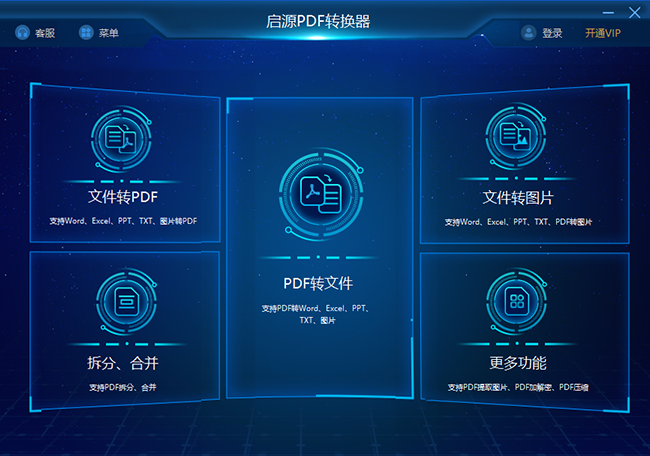
目前,启源PDF转换器软件的操作相对简单:需要在计算机上打开,并在界面中选择“PDF转文件”中的“PDF转图片”功能。然后,选择在其中添加需要转换的PDF文件,并设置一些具体的转换文件格式。最后,点击“开始转换”即可。
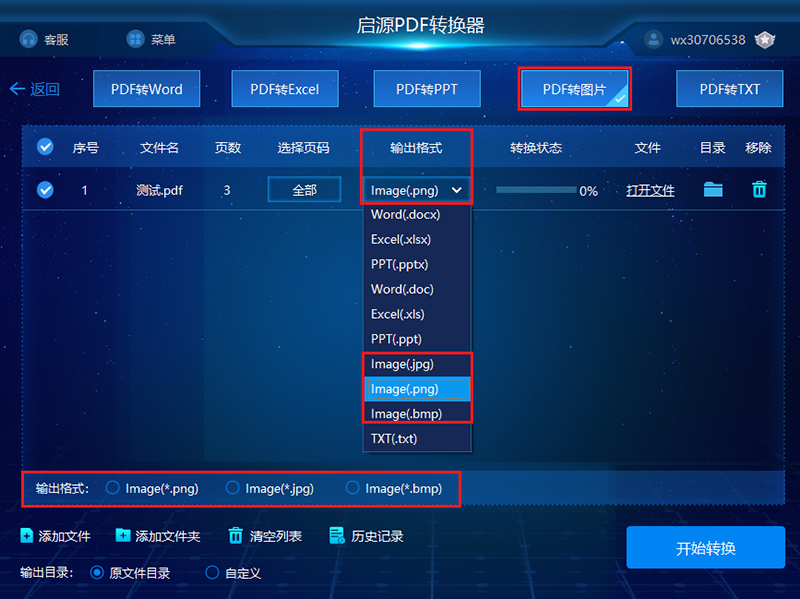
方法2、使用截图功能转换
由于PDF和JPG两种格式具有相同的特性,即都不能直接编辑。同样由于这一特性,大家可以选择截图功能来完成PDF转JPG的操作。只是选择这种方法有一个缺点,那就是无法实现批量转换操作。
截图功能是所有转换方法中最直接的,但目前只能适用于较小的PDF文件,但好在操作相对简单。首先,打开PDF文件,然后使用截图工具截图PDF文件,将截图保存为JPG格式。

方法3、使用编辑操作转换
众所周知,目前PDF文件的特点是无法编辑,但如果您的设备上有编辑工具,您可以通过手动编辑来解决问题。由于许多专业的PDF编辑软件都提供了将PDF转换为JPG的功能,例如:Adobe Acrobat。
Adobe Acrobat作为一个功能全面的PDF解决方案,执行PDF转JPG的操作相对简单。也就是说,打开软件后,导入你想要转换的PDF文件,选择JPG的输出格式,并设置其他参数(如分辨率、颜色模式等),然后点击转换按钮完成转换即可。
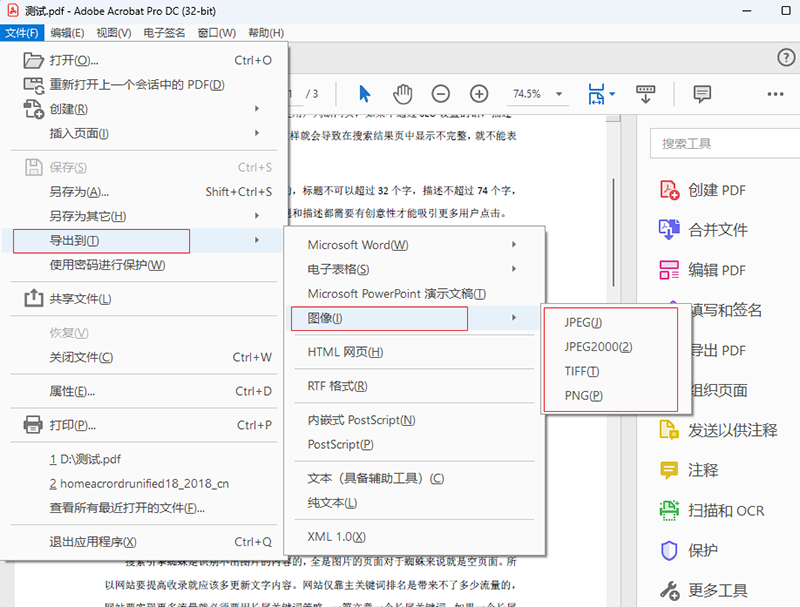
方法4、使用其他工具进行转换
除上述三种方法外,您还可以选择其他一些工具来进行PDF转JPG的批量操作,例如:GPT浏览器。这是小编新发现的一个国内的智能浏览器,它引入了GPT智能技术,不仅可以聊天、翻译,还能帮忙撰写文稿,另外里面的PDF转换功能也是挺实用的。
首先,你可以在电脑上打开这个GPT浏览器,然后在界面中的右侧选择[免费PDF转换],然后找到您需要的功能[PDF转图片]。然后,添加文件,确认后,单击“开始转换”即可轻松解决问题。
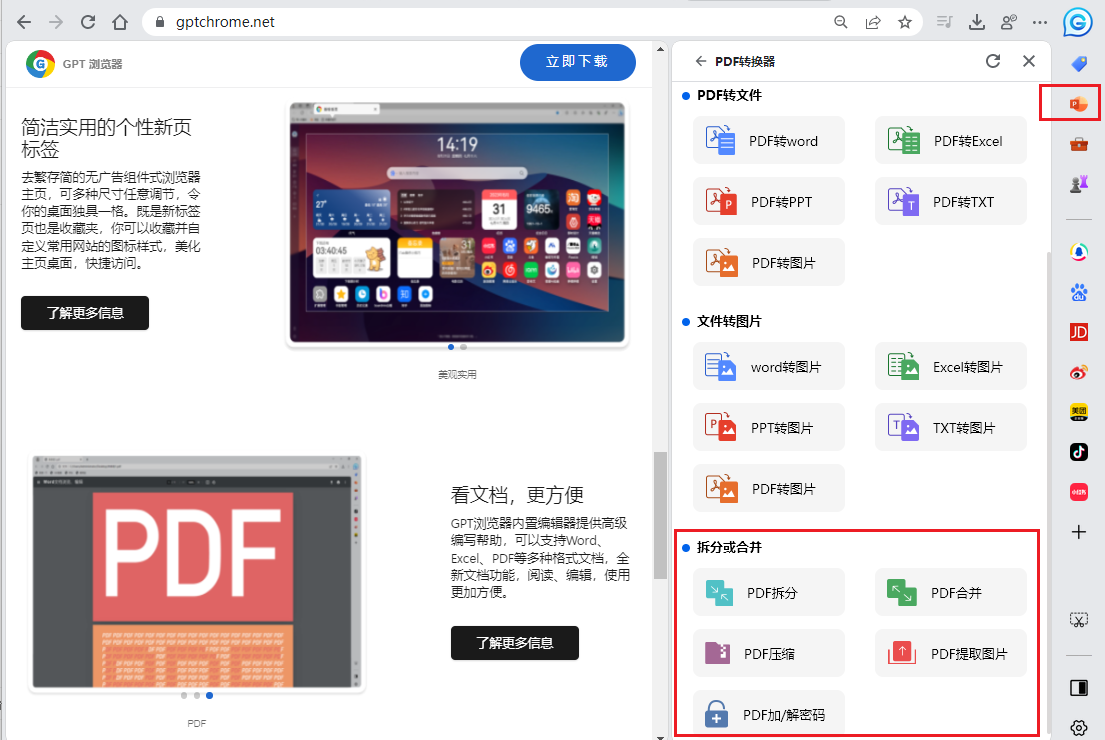
以上就是启源小编分享的关于PDF转JPG批量操作的方法,希望对大家有所帮助。一般来说,共享的四种方法操作起来都比较简单,在一定场景下转换效果非常好。当然,如果你还有一些其他的好方法,不妨在评论区告诉我们。



 立即下载
立即下载 丢失数据恢复教程
丢失数据恢复教程

